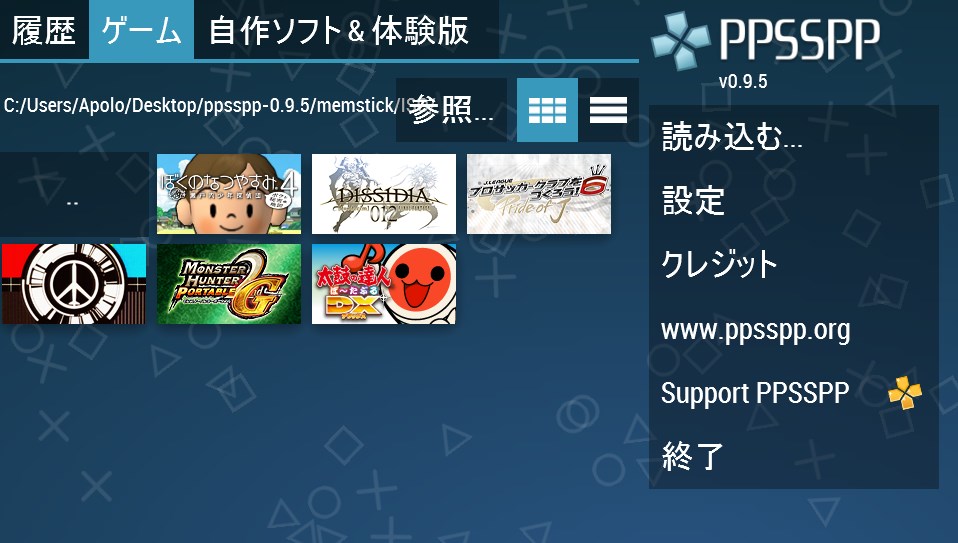PPSPのゲーム、いまでも十分楽しめる名作が数多くありますが
HD画質で遊ぶことができないのでグラフィック面では不安があります。
今回はPSPエミュレーター『PPSSPP』でWindowsPCの無線接続WLANを使いローカル通信対戦・マルチ対戦を設定するやり方・設定法を紹介いたします!
※この記事は犯罪行為を助長するものではありません。
ページコンテンツ
PSPエミュの導入
まずはPSPのエミュレータを導入する必要があります。
こちらでグラフィック・コントローラーなど各種設定法を
紹介しておりますのでこちらを参考に導入してみてください
ローカル通信の設定下準備
ローカル通信の際の注意
- このガイドは無線接続WLANです
- それはローカル接続であり、インターネット接続とワイヤレスを使用する必要はありません
- このガイドをネットワークに適したLAN接続(UTPケーブル)に使用し、HUBおよびUTPケーブルで独自のネットワークを構築できます。
- アドホックサーバーは最も安定しているため、PCでホストします。
- ポータブルホットスポットでホストサーバーとしてAndroidを使用すると、ここにアクセスできます
- 動作していないゲームを要求する前に、アドホック互換性リストのスレッドを参照してください
- このガイドの例では、WLANルーターと192.168.1.12 IPをホストとして使用していますが、PC /ラップトップIPv4アドレスは異なります。
- このチュートリアルの画像をクリックして拡大します。モバイルブラウザでは見にくいため、ここに大きな画像を表示したくありませんでした
準備する物
- Wi-Fiアダプターを搭載したPC、またはラップトップ(ノートPC)
- WLANルーター/ホットスポット(オプション)ですが、ルーターを使用している場合、接続は非常に高速であり、これをお勧めします
- アドホックサポートがあるPPSSPP 1.0以降
アドホック仮想ネットワークを作成
【Windows8版】
①[ホーム]ボタンを押します(Windows)
②Windows画面で「cmd /コマンドプロンプト」と入力し、右クリックして管理者として実行します(重要)
③cmd書き込みで:netsh wlan set hostsnetwork mode = allow ssid = multiplayer key = 12345678(enter)
④netsh wlan start hostsnetwork(入力)
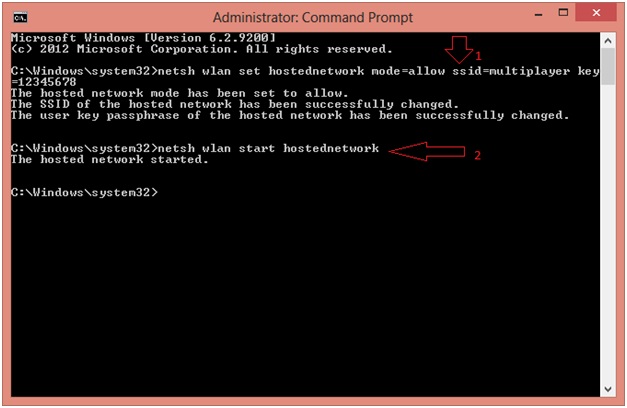
⑤pconfigを開く
⑥IPv4アドレスを取得するIPv4アドレスを 覚えておいてください、これはppsspp.iniの設定に頻繁に使用するホストIPアドレスです。心に留めておくか、どこかに書いてください。 xxx.xxx.xxxまたは169.xxx.xxx.xxxを実行し、ネットワークで完了したら、次のセクションに進みます。
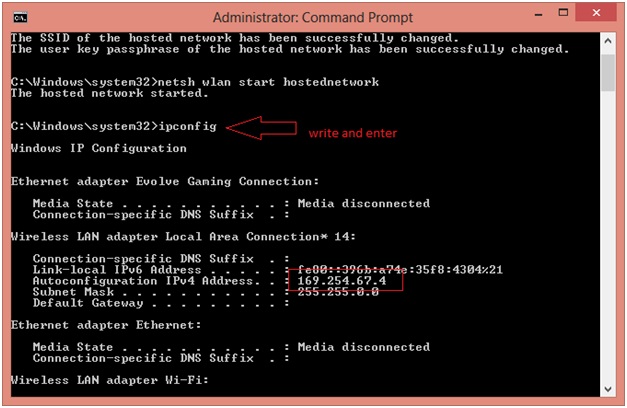
【Windows 7】
①このガイドに従ってアドホックネットワークを作成する
②Cmd write Ipconfigを実行します
④IPv4アドレスを取得するIPv4アドレス はどこかに書いてください。IPアドレスは次のようになります。
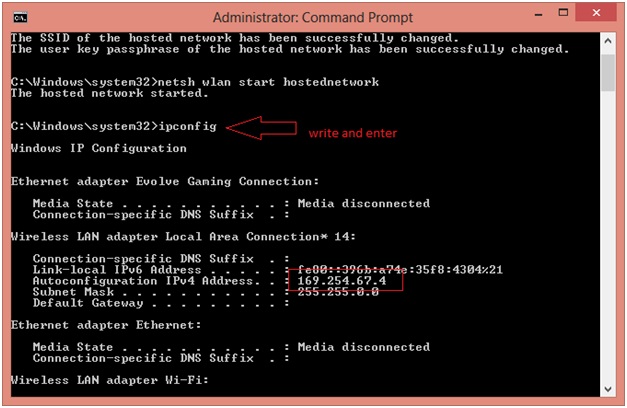
アドホックネットワークを作成するための代替手段を更新するWindowsをWifiホットスポットに変えるための無料ソフトウェアを含む記事へのリンクは こちらです
⑤そのソフトウェアの1つを使用して、Wifiアダプターをホットスポットに変換します
⑥Cmd write Ipconfigを実行します
⑦IPv4アドレスを取得する
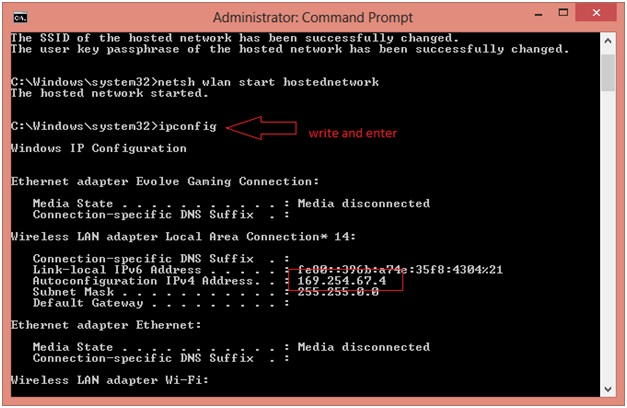
⑧次のセクションに従ってください[チェックオプションビルトインPROアドホックサーバーを有効にする]
WLANルーター/ホットスポットとのネットワーク
①PCまたはラップトップをWLANルーター/ホットスポットに接続します
②CMD(コマンドプロンプト)を実行し、ip configを書き込み
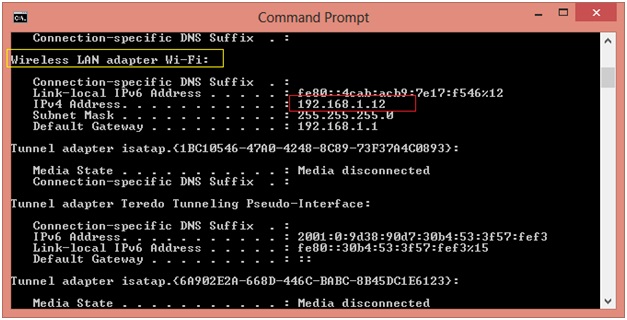
IPv4アドレスを取得するIPv4アドレスはどこかに書いてください。
IPアドレスは192.xxx.xxx.xxxまたは169.xxx.xxx.xxxのようになり、ネットワークで完了します。
チェックボックスオプションでビルトインPROアドホックサーバーを有効化
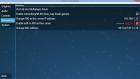
ホストのみがこれを行う必要があり、他のクライアント/ PCは同じネットワークに接続
このホストにIPを 設定するだけ、次のセクションでは、サーバーに接続する各デバイスのクライアントとホストIPを設定します
クライアントIPの設定
- ProAdhocServerは、コマンドプロンプトから取得したホストIPアドレスを使用して正しく記述していることを確認してください。各PC IPアドレスは異なります。上記のチュートリアルから取得したことを確認してください
- MacAddressは0〜9 AFで一意であり、互いに異なる必要があります。ランダムMACを生成するにはチェックマークを付けます
- ファイアウォールでPPSSPPが許可されていることを確認してください。
- すべてのデバイスは、同じネットワークに接続し、PPSSPP Networking Optionsで同じIPアドレスを使用するか、PPSSPP.iniをホスト自体で使用する必要があります。
PPSSPPオプションITをすべてのデバイスに設定
①ppssppを開き、設定に移動してからシステム
②高速メモリを無効にする
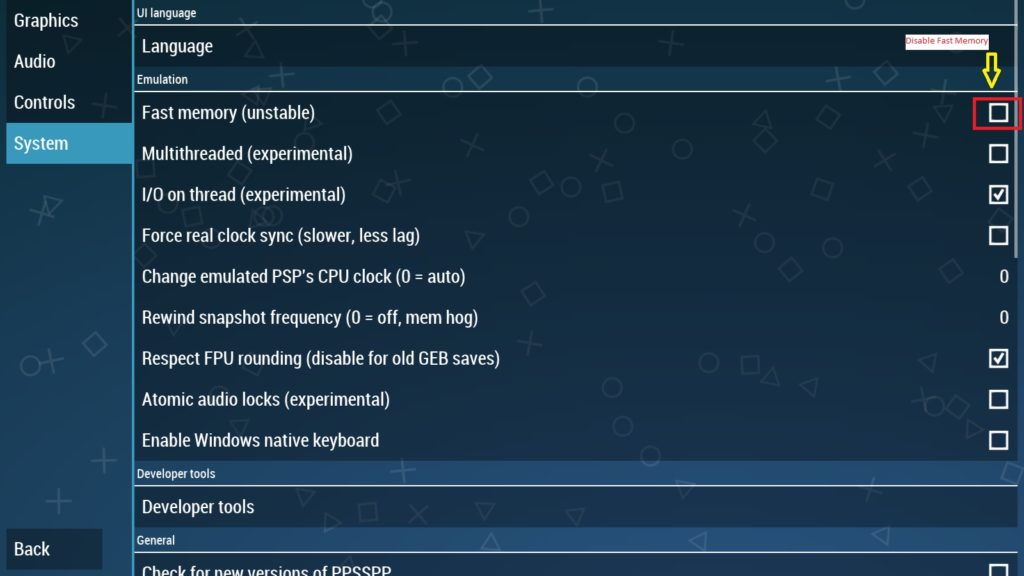
③下の画像をクリックして、IPv4アドレスに合わせてください
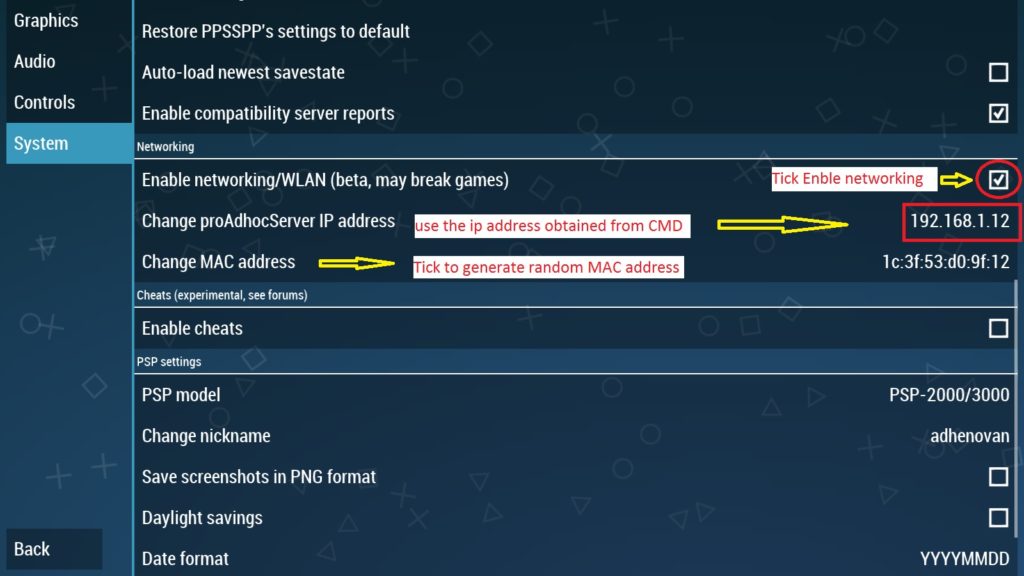
PSPに接続の仕方
実際のPSPに接続
更新iは、ワイヤレスルーターを使用してローカルProアドホックサーバーにpspを接続する安定した方法を見つけました
①まず、ワイヤレスネットワークの暗号化がwpa / pskであることを確認してください
②PRO CまたはPRO C2 CFWを使用してPro Onlineプラグインが必要で、適切に構成する
③PSPをUSBに接続して、Pro Online Pluginをセットアップします
④すべてのkdフォルダーとsepluginsフォルダーをメモリスティックルートディレクトリにコピーします。
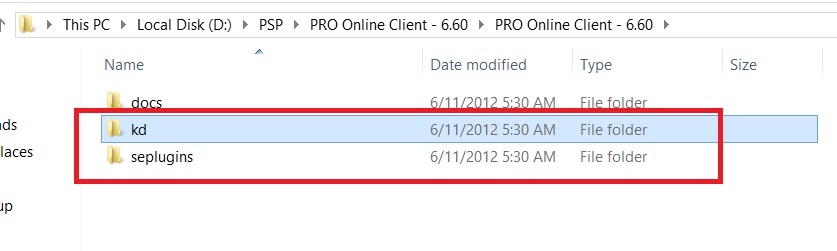
⑤これは、sepluginsフォルダーがどのようなものか、編集する必要があるファイルの一部です
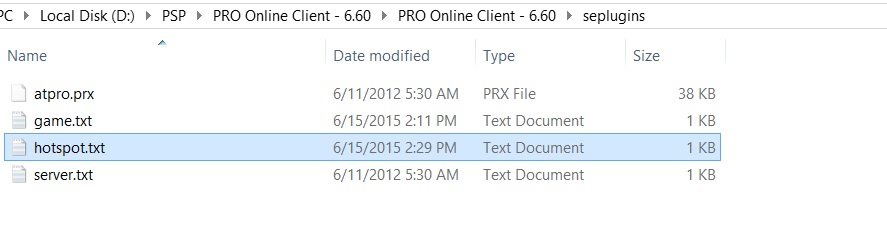
⑥ルートPSPディレクトリms0:/ seplugins /でserver.txtを見つけ、IPv4アドレスを書き込みます
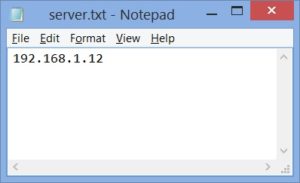
⑦まだsepluginsディレクトリにあり、HOTSPOT.txtを見つけてネットワークSSID(WIFIホットスポット名)で書き込みます。私のネットワークSSIDはSpeedyで、ネットワークSSID名に合わせます
⑧持っていない場合は、メモ帳でGAME.txtを作成し、ms0:/seplugins/atpro.prxを入力します 1 vshオプションを設定します
⑨PSPで、Recovery Menu(XMBで選択してからRecovery Menu)に進み、次にAdvancedに進みます:
⑩[Use Inferno&NP9660 ISO Cache]オプションを[無効]に設定する必要があります
⑪[メモリレイアウトを強制する]を[ 最重要パーツを有効にする]に設定する
⑫PSPのネットワークオプションに移動します
⑬ネットワークをスキャンする
⑬パスワードを入力してください
⑭構成を静的に設定します
⑮IP構成:ルーターから静的IPが必要です。例:ルーターIPは192.168.1.1で、範囲が192.168.1.2のアドレスを使用します-192.168.1.254私は192.168.1.30を使用しています
⑯Defaut Routerは、ルーターIPまたはネットワーク上のテザリングIP 192.168.1.1に設定します
⑰サブネットマスクは、255.255.255.0のネットワークサブネットマスクに設定されます
⑱DNSサーバーは最も重要な部分であり、これはHost Pro AdhocサーバーマシンでDNSサーバーを見つけるようにpspをだますので、IPv4アドレスを使用し、192.168.1.12でPSPのPSPインターネット接続を無効にしますが、この方法でLAN接続で安定して接続できる
⑲すべてが完了し、遊びに行く準備ができました
⑳インターネット接続をpspに戻す場合は、DNSサーバーをルーターまたはテザリングIPに設定するだけです
デバイスをネットワークに接続する最後のステップ
①デバイスのWifiを仮想ネットワークに接続します
(ssid = multiplayer、key = 12345678)。Wlanルーター/ホストスポットを使用して手動で接続しない場合は、ガイドに従ってデバイスのwifiで使用できます。
まとめ
今回はPSPエミュレーター『PPSSPP』でWindowsPCの無線接続WLANを使いローカル通信対戦・マルチ対戦を設定するやり方・設定法の紹介でした。
PPSSPPでも気軽に通信対戦を楽しみましょう!!